Jak zabránit automatickému připojení iPhonu nebo iPadu do sítě Wi-Fi

Váš iPhone nebo iPad se automaticky připojí k sítím Wi-Fi, ke kterým jste se dříve připojili. Nyní můžete toto chování potlačit, když se zařízení nebude automaticky připojovat k určité síti Wi-Fi. Váš iPhone nebo iPad si zapamatuje svou přístupovou frázi a další podrobnosti, ale bude se připojovat jen tehdy, když si to zvolíte.
Tato volba byla přidána v iOS 11 a je užitečná zejména pro veřejné Wi-Fi sítě, se chtějí automaticky připojit - zejména pokud vyžadují přihlášení nebo mají pomalý internet. Ještě lepší je, že telefony iPhones a iPads automaticky vypnou funkci automatického připojení pro sítě Wi-Fi s nerovnoměrným připojením.
Chcete-li změnit toto nastavení, přejděte na položku Nastavení> Wi-Fi na svém iPhone nebo iPad. > Klepněte na modré tlačítko "i" vpravo od sítě, do které chcete zařízení zastavit.
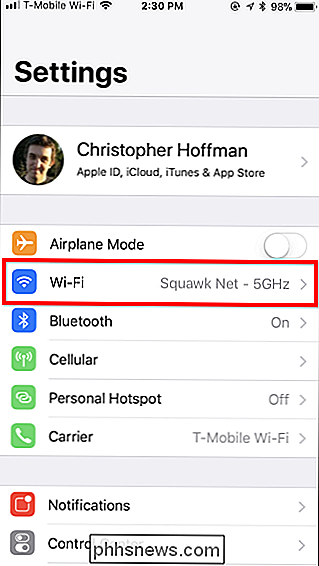
Zde deaktivujte posuvník "Auto-Join". Váš iPhone nebo iPad se v budoucnu nebude automaticky připojovat k síti Wi-Fi, ale můžete se vrátit na obrazovku Wi-Fi a klepnutím na název sítě spustit spojení ručně.
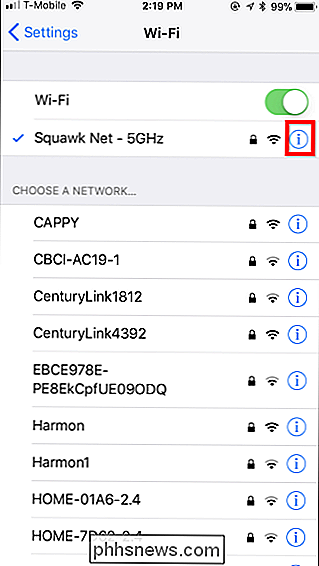
SOUVISEJÍCÍ:
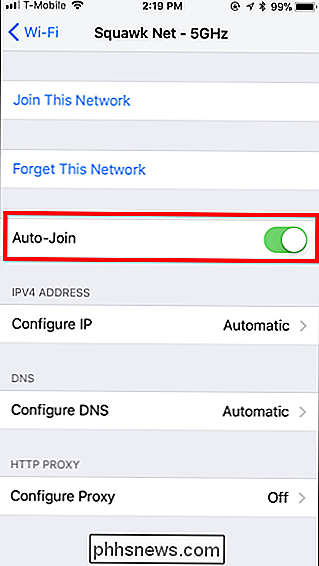
Jak zapomenout na síti Wi-Fi na vašem iPhone nebo iPadu Na iPhonech a iPadech se systémem iOS 10 a staršími musíte zapomenout na uloženou síť Wi-Fi, abyste zabránili automatickému připojení zařízení. To znamená, že pokud budete chtít znovu připojit, budete muset znovu zadat přístupovou frázi sítě a další podrobnosti.

Jak vypnout návrhy aplikace Siri na iPhone
Funkce iOS 10 obsahuje funkci, která umožňuje rychlé zkratky aplikací, které si myslí, že chcete použít - buď na základě vaší polohy nebo jiných faktorů. Zde je návod, jak tyto návrhy vypnout. Pravděpodobně jste si všimli tyto doporučené aplikace, když se objeví na uzamčené obrazovce v levém dolním rohu.

Jak synchronizovat schránku mezi Windows a MacOS
Chcete někdy něco kopírovat na jednom počítači a potom jej vložit jiný? Synchronizované schránky se stávají častějšími: synchronizaci schránky mezi MacOS Sierra a iOS 10 můžete provádět například bez softwaru třetí strany. Pushbullet umožňuje synchronizovat schránku Windows se systémem Android (spolu s dalšími funkcemi.



